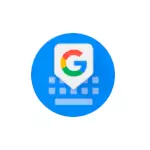
Σε αυτό το εγχειρίδιο, είναι λεπτομερές πώς να διορθώσετε το σφάλμα του σκάφους στο Android (σε καθαρό λειτουργικό σύστημα, στο Samsung Galaxy, Xiaomi και άλλα τηλέφωνα) και ότι αυτό είναι για την εφαρμογή για όσους δεν γνωρίζουν.
- Τι είδους εφαρμογή gabboard
- Πώς να διορθώσετε το αρχείο εφαρμογής σφάλματος
- Ενημέρωση του σκάφους
- Διαγραφή ενημερώσεων, προσωρινής μνήμης και δεδομένων
- Απενεργοποιήστε το gabboard και εγκαταστήστε το εναλλακτικό πληκτρολόγιο
- Πώς να κατεβάσετε το Goboard από την πηγή τρίτων
- Οδηγίες βίντεο
Gamboard - Τι είναι αυτή η εφαρμογή;
Ένα από τα συχνά ζητήματα των χρηστών που αντιμετώπισαν για πρώτη φορά το σφάλμα Android σχετίζεται με το γεγονός ότι πρόκειται για την εφαρμογή και τι χρειάζεται. Η απάντηση είναι απλή.Gabboard. - Αυτή η εφαρμογή είναι ένα πληκτρολόγιο οθόνης από την Google, η οποία είναι τυπικά εγκατεστημένη στα τηλέφωνα με ένα καθαρό σύστημα Android και είναι επίσης συχνά παρόν σε έξυπνα τηλέφωνα με τροποποιημένα κελύφη. Επίσης, ο χρήστης μπορεί να εγκαταστήσει ανεξάρτητα το σκάφος στο smartphone του εάν είναι επιθυμητό.
Πώς να διορθώσετε "Παρουσιάστηκε σφάλμα στην εφαρμογή του σκάφους"

Διαφορετικές προσεγγίσεις για τη διόρθωση του σφάλματος του σκάφους είναι δυνατή - ενημέρωση ή, αντίθετα, διαγράφοντας τις ενημερώσεις εφαρμογών, τον καθαρισμό των δεδομένων κρυφής μνήμης και του χαρτονιού ή εγκαταστήστε ένα εναλλακτικό πληκτρολόγιο. Για να εξετάσετε όλες τις επιλογές.
Ενημέρωση του σκάφους
Το πρώτο πράγμα που μπορείτε να δοκιμάσετε - Ενημέρωση του πληκτρολογίου του πληκτρολογίου . Αυτό συμβαίνει μετά την ενημέρωση του Android, όταν η εφαρμογή πληκτρολογίου δεν ενημερώνεται, αρχίζει να αναφέρει ότι έχει συμβεί σε αυτό. Η διαδρομή θα έχει ως εξής:
- Βεβαιωθείτε ότι έχετε συνδέσει το τηλέφωνό σας στο δίκτυο Wi-Fi ή στο κινητό Internet.
- Εκτελέστε την αγορά αναπαραγωγής στο Android σας, κάντε κλικ στο κουμπί Μενού, κάντε κλικ στο "Οι εφαρμογές και τα παιχνίδια μου".

- Στη λίστα, στην καρτέλα "Εγκατάσταση", βρείτε την εφαρμογή του σκάφους. Ελέγξτε εάν το κουμπί ενημέρωσης είναι ενεργό. Εάν ναι - κάντε κλικ σε αυτό. Εάν το κουμπί είναι γραμμένο "ανοιχτό", αυτή η μέθοδος δεν είναι κατάλληλη για την περίπτωσή σας.
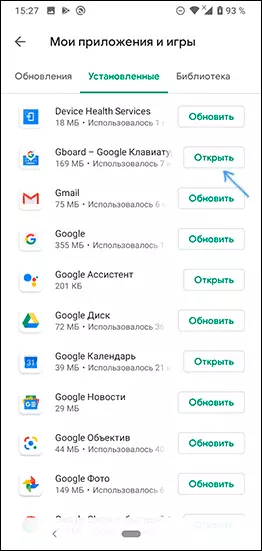
Μετά την ενημέρωση, θα παραμείνει μόνο για να ελέγξει αν εμφανιστεί ξανά το σφάλμα εφαρμογής του χαρτονιού.
Διαγραφή ενημερώσεων, προσωρινής μνήμης και συσκευών
Το επόμενο πράγμα που μπορείτε να δοκιμάσετε - Πρώτα αφαιρέστε τα δεδομένα της προσωρινής μνήμης και του χαρτονιού , και αν δεν βοηθάει - Διαγράψτε αυτές τις ενημερώσεις εφαρμογής (Το τελευταίο σημείο είναι μόνο για smartphones, όπου το GBoard είναι μια προκαθορισμένη εφαρμογή). Τα βήματα εμφανίζονται για το καθαρό Android OS, αλλά για άλλα smartphones, τα βήματα θα είναι περίπου τα ίδια, παρά κάποιες διαφορές στα στοιχεία του μενού:
- Μεταβείτε στις Ρυθμίσεις - Εφαρμογές και Ειδοποιήσεις (ή Ρυθμίσεις - Εφαρμογές).
- Κάντε κλικ στην επιλογή "Εμφάνιση όλων των εφαρμογών". Σε ορισμένα smartphones πρέπει να επιλέξετε "όλα" στην κορυφή πάνω από τη λίστα εφαρμογών.
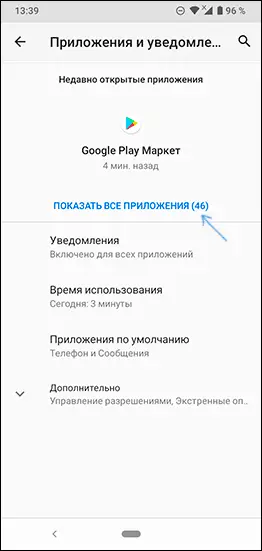
- Στη λίστα, βρείτε το χαρτόνι και κάντε κλικ στην εφαρμογή.
- Στην οθόνη Ιδιότητες εφαρμογής, μεταβείτε στην ενότητα "Αποθήκευση και προσωρινή μνήμη" ή στη "μνήμη".
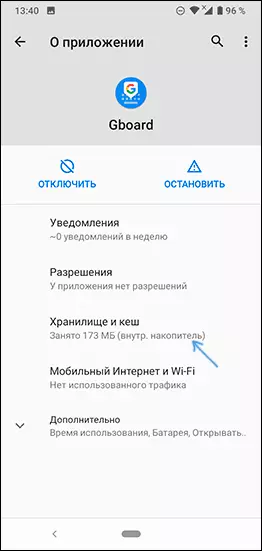
- Πατήστε τα κουμπιά "Σαφής αποθετήριο" (ή "Καθαρισμός δεδομένων" ) και "Εκκαθάριση προσωρινής μνήμης" . Μετά από αυτό, ελέγξτε αν εμφανιστεί ξανά το σφάλμα εφαρμογής του χαρτονιού.
- Εάν το σφάλμα συνεχίζεται, επιστρέψτε στις ιδιότητες της κύριας οθόνης της εφαρμογής του χαρτονιού, κάντε κλικ στο κουμπί μενού και επιλέξτε Διαγραφή ενημερώσεων. Επιβεβαιώστε τη διαγραφή ενημερώσεων. Σημείωση: Σε ορισμένα smartphones, προσφέρεται η διαγραφή των ενημερώσεων μετά την πατώντας το κουμπί "Απενεργοποίηση" και δεν υπάρχει στοιχείο στο μενού.
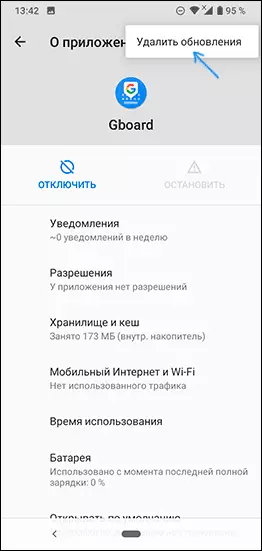
- Μετά τη διαγραφή ενημερώσεων, ελέγξτε αν το gbobboard λειτουργεί χωρίς σφάλματα.
Απενεργοποιήστε το gabboard και εγκαταστήστε το εναλλακτικό πληκτρολόγιο
Εάν οι προτεινόμενες μέθοδοι δεν σας βοηθούν να μπορείτε Εγκαταστήστε ένα εναλλακτικό πληκτρολόγιο (Και ίσως είναι ήδη παρόν στο τηλέφωνό σας) και το gbord απενεργοποιεί ή διαγράψει. Συνιστώ τη χρήση της ακόλουθης διαδικασίας:
- Μεταβείτε στις ρυθμίσεις - το σύστημα - γλώσσα και είσοδος (σε Samsung - Ρυθμίσεις - Γενικές ρυθμίσεις - Γλώσσα και είσοδος).
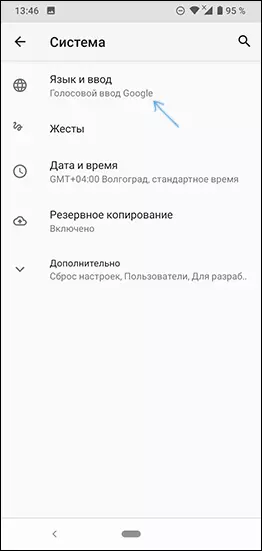
- Ανοίξτε το στοιχείο "Virtual Keyboard" ή "Πληκτρολόγιο οθόνης".
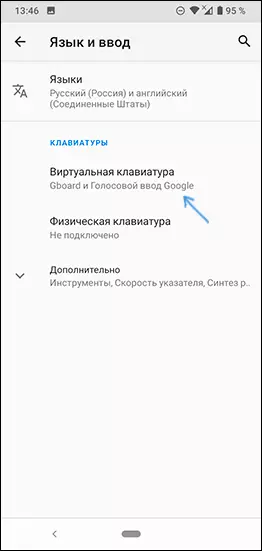
- Κάντε κλικ στην επιλογή "Διαχείριση πληκτρολογίου".
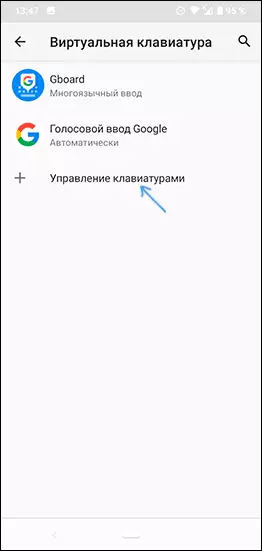
- Εάν, εκτός από το gobboard και η "Εισαγωγή φωνής Google" (μερικές φορές υπάρχουν επίσης πληκτρολόγια talkback) άλλων πληκτρολογίων, πηγαίνετε στο βήμα 6.
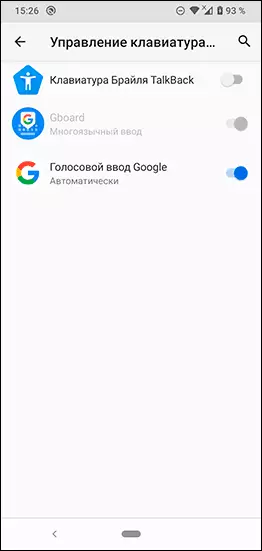
- Εάν υπάρχουν και άλλα πληκτρολόγια στη λίστα, μπορείτε απλά να απενεργοποιήσετε το gamboard και να βεβαιωθείτε ότι το άλλο πληκτρολόγιο είναι ενεργοποιημένο (για παράδειγμα, το πληκτρολόγιο της Samsung) και να το χρησιμοποιήσετε. Μετά από αυτό, αποσυνδέετε επίσης ή διαγράψτε την εφαρμογή του χαρτονιού στις ρυθμίσεις εφαρμογής (διαφορετικά μπορεί να συνεχίσει να αναφέρει σφάλματα).
- Εάν, εκτός από το gamboard, δεν έχουμε άλλα πληκτρολόγια, μπορούμε να εγκαταστήσουμε ένα πληκτρολόγιο τρίτου μέρους από την αγορά παιχνιδιού. Εάν δεν μπορείτε να εισάγετε το "πληκτρολόγιο" στην αναζήτηση για αναπαραγωγή, δεν μπορείτε να χρησιμοποιήσετε τη φωνητική είσοδο. Η λίστα θα είναι διάφορα πληκτρολόγια τρίτων, θα συνιστούσα να αρχίσετε να εγκαταστήσετε το Microsoft Swiftkey ως πολύ λειτουργικό και βολικό. Στο μέλλον, μπορείτε να βρείτε μια άλλη επιλογή, καλύτερη κατάλληλη για εσάς.
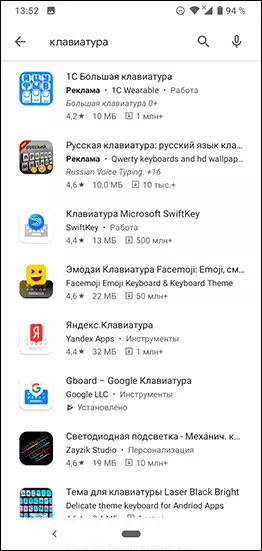
- Μετά τη λήψη και την εγκατάσταση του κουμπιού, κάντε κλικ στην επιλογή "Άνοιγμα" και χρησιμοποιήστε βήματα για να ενεργοποιήσετε το νέο πληκτρολόγιο. Στη συνέχεια, μπορείτε να απενεργοποιήσετε το gobboard στις ρυθμίσεις γλώσσας και εισόδου και να απενεργοποιήσετε ή να διαγράψετε την ίδια την εφαρμογή στις ρυθμίσεις - εφαρμογές έτσι ώστε να μην ξεκινά και να αναφέρεται σφάλματα.
Πώς να κατεβάσετε το Goboard από την πηγή τρίτων
Εάν χρειάζεστε ένα gabboard, αλλά το πληκτρολόγιο δεν λειτουργεί και αυτή η εφαρμογή δεν είναι προεγκατεστημένη, μπορείτε να κάνετε ως εξής:- Διαγράψτε το χαρτόνι από το τηλέφωνό σας.
- Κατεβάστε την εφαρμογή του χαρτονιού από τον ιστότοπο Apkpure.com ή το Apkmirror.com, αλλά χρησιμοποιήστε την τελευταία έκδοση (η οποία αναφέρετε ένα σφάλμα εφαρμογής) και ένα από τα προηγούμενα αποθηκεύονται σε αυτούς τους ιστότοπους.
- Ορίστε το πληκτρολόγιο.
Περισσότερα για το θέμα - Πώς να κατεβάσετε εφαρμογές Android από την αγορά παιχνιδιού και όχι μόνο.
Πώς να διορθώσετε το σφάλμα εφαρμογής του χαρτονιού - Οδηγίες βίντεο
Ελπίζω ότι η εντολή ήταν χρήσιμη και αν κάτι δεν λειτουργεί, περιγράψτε το πρόβλημα στα σχόλια, θα προσπαθήσουμε να λύσουμε.
